怎么直接显示桌面 win10如何快速恢复桌面图标
更新时间:2023-06-23 15:51:36作者:yang
怎么直接显示桌面,Win10操作系统对于大多数用户而言已经十分熟悉,但有时候也会遇到一些小问题,比如无法直接显示桌面或者桌面图标被意外删除,这时候快速恢复桌面图标就成了很多用户头疼的问题。实际上Win10系统提供了多种方法来实现快速恢复桌面图标,本文将为大家介绍其中最为常见的几种解决方式。
方法如下:
1.首先我们右击任务栏,点击“任务栏设置”,如图所示。
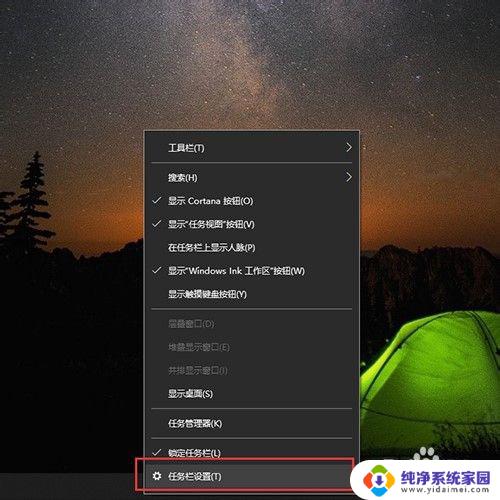
2.然后点击“任务栏”,如图所示。
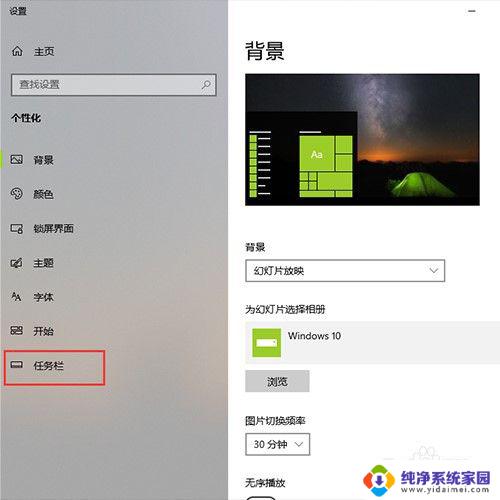
3.然后把“使用迅速预览桌面”关掉,如图所示。
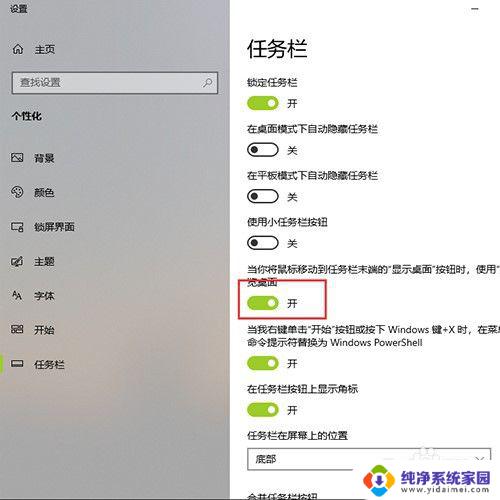
4.最后只需要鼠标在屏幕右下角点一下,就可以立刻回到桌面了。如图所示。
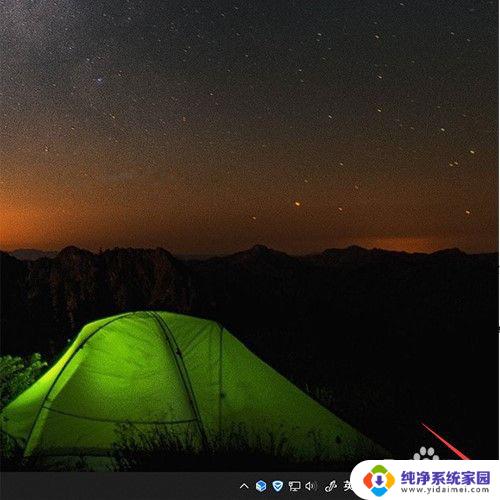
以上是关于如何直接显示桌面的方法,如果您遇到了类似的问题,可以按照这个方法来解决。
怎么直接显示桌面 win10如何快速恢复桌面图标相关教程
- 桌面设置不见了怎么恢复 win10系统如何恢复常规桌面图标
- win10如何快捷显示桌面 win10如何快速隐藏所有窗口显示桌面
- win10桌面图标恢复默认大小 如何在Win10上将桌面图标变大
- Win10任务栏添加显示桌面图标:快速访问桌面的简便方法
- 桌面图标都变大了怎么恢复 WIN10桌面图标突然变大了怎么办
- win10系统怎么调出桌面图标 Win10如何在桌面上显示常用图标
- windows桌面显示图标 win10桌面图标显示问题怎么解决
- win 显示桌面 Win10如何快速显示桌面的快捷键
- win10桌面上没有图标 如何在Win10桌面上显示所有图标
- 显示桌面图标 windows 10 win10怎么设置桌面图标显示
- 怎么查询电脑的dns地址 Win10如何查看本机的DNS地址
- 电脑怎么更改文件存储位置 win10默认文件存储位置如何更改
- win10恢复保留个人文件是什么文件 Win10重置此电脑会删除其他盘的数据吗
- win10怎么设置两个用户 Win10 如何添加多个本地账户
- 显示器尺寸在哪里看 win10显示器尺寸查看方法
- 打开卸载的软件 如何打开win10程序和功能窗口